
Risolvere il problema del microfono che non funziona
Teams, Meet, Zoom, Skype e altri software di comunicazione sono gli strumenti più utilizzati in questo periodo di pandemia da parte di insegnanti, studenti, impiegati, amministratori pubblici, professionisti, ecc. per poter continuare la propria attività da casa, ma sono anche utilizzati per socializzare con amici e parenti, un mezzo per accorciare le distanze imposte dalla pandemia.
Questi strumenti digitali per molti hanno rappresentato una nuova esperienza con non poche difficoltà, persone professionalmente valide, ma il più delle volte impreparate dal punto di vista tecnico.
Tra le tante problematiche tecniche, quella che maggiormente ha afflitto e affligge gli utenti è il microfono del computer che non funziona.
Sembra una banalità, ma se non funziona il microfono del PC è praticamente impossibile partecipare ad una riunione a distanza, a meno che non ci si limiti all’ascolto senza intervenire.
Dire però “non mi funziona il microfono” è molto generico, perché un conto è se non funziona il microfono con tutti i programmi del computer Windows 10 e un altro è se il microfono non funziona solo con Google Meet o con Team o ecc., perché da queste valutazioni dipende il percorso da seguire per cercare di risolvere il problema.
Windows 10 presta molta attenzione alla sicurezza degli utenti, pertanto se il microfono del computer non funziona spesso e volentieri è dovuto al settaggio della Privacy di Windows 10 o dei sistemi di sicurezza dei browser (Chrome, Edge, Firefox, ecc.).
Detto questo, prima di avventurarci nei vari tentativi, controlla:
- se il portatile ha un tasto per attivare o disattivare il microfono
- se il microfono è esterno, alcuni hanno un pulsante per accenderlo e spegnerlo
- se Windows 10 è aggiornato
- se il computer è pulito da virus
- se hai una webcam esterna USB con microfono integrato prova a cambiare porta USB
- se utilizzi un microfono con il classico jack audio accertati di averlo inserito nel connettore giusto
Dopo i dovuti controlli procediamo con i suggerimenti.
Con Windows 10 l’installazione e la configurazione del microfono è molto più semplice rispetto alle precedenti versioni, pertanto nella prima parte del Tutorial darò per scontato che il microfono sia correttamente installato e mi limiterò ad affrontare i problemi del microfono che non funziona per le impostazioni della Privacy, mentre nell’ultima parte esaminerò i problemi di installazione.
Innanzitutto devi capire se il microfono non funziona quando utilizzi il browser, per esempio una riunione o un’udienza tramite Skype online, Meet online, ecc., o quando utilizzi l’applicazione desktop installata di Skype, Meet, Team, ecc.
Molto spesso capita che il microfono non funziona anche quando si utilizzano centralini telefonici in cloud con Windows 10.
Iniziamo ad esaminare perché il microfono del pc non funziona caso per caso.
Impostazioni Privacy di Windows 10 del microfono
La prima cosa da controllare sono le impostazioni generali di Privacy di Windows 10 per il microfono, anche se alcune impostazioni non influiscono su tutte le applicazioni, perché molti programmi installano propri driver per la gestione del microfono.
Apri il pannello delle Impostazioni premendo contemporaneamente sulla tastiera i tasti Windows+ I e seleziona Privacy.
Scorri il menu a sinistra e nella sezione Autorizzazioni app clicca Microfono. Se leggi “L’accesso al microfono per questo dispositivo è disattivato” clicca Modifica
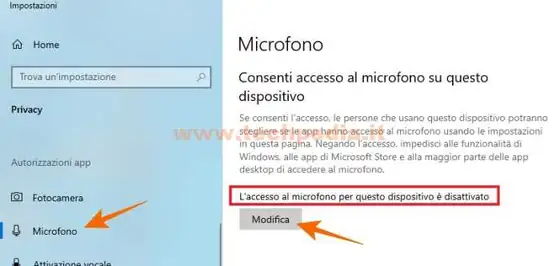
Attiva l’accesso al microfono.

Poi scorri il pannello e trova la sezione Consenti alle app di accedere al microfono, attivala se è disattivata.

Scorri ancora la pagina per visualizzare l’elenco delle app installate, che sono i programmi che installi direttamente dallo Store di Windows, e attiva l’accesso al microfono per le app che ti interessano.
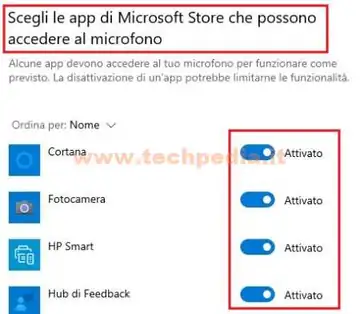
Scorri ancora la pagina e trova la sezione Consenti alle app desktop di accedere al microfono, attivala se è disattivata.

Le app desktop sono i programmi che installi autonomamente da un supporto o dopo averli scaricati da internet.
Queste sono le impostazioni generali di Windows 10 per l’accesso al microfono, chiudi i pannelli e verifica se il problema è risolto, altrimenti continua.
Il microfono non funziona con i browser.
Visti i continui attacchi da parte di criminali informatici, i browser hanno adottato dei sistemi di sicurezza per impedire ai siti di utilizzare i vari dispositivi installati nel computer tra i quali il microfono.
Quando visiti un sito che vuole interagire con il microfono, di solito viene mostrato un avviso per consentire o bloccare l’uso del microfono da parte di quel sito, però molti istintivamente cliccano Blocca.
Ti spiego come far funzionare il microfono con i browser più utilizzati: Chrome, Edge e Firefox
Il microfono non funziona con Chrome
Avvia Google Chrome e apri la pagina del sito dove devi utilizzare il microfono, per esempio Skype online.
Clicca sull’icona lucchetto a sinistra dell’indirizzo e se c’è l’opzione Microfono bloccata, clicca su Blocca e seleziona Consenti.
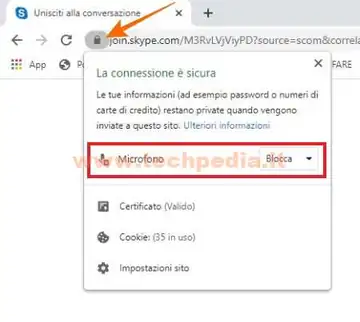
Se invece non trovi l’opzione Microfono clicca su Impostazioni sito

Il pannello già dovrebbe aprirsi nella sezione Privacy e sicurezza
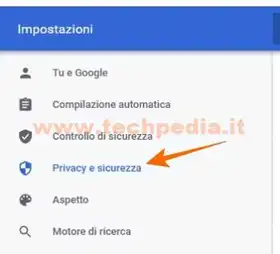
Scorri l’elenco dei dispositivi e trova Microfono, quindi clicca sullo stato del microfono e seleziona Consenti.

Chiudi i pannelli, aggiorna la pagina e controlla se il problema è risolto.
Il microfono non funziona con Edge
L’impostazione del nuovo Edge è molto simile a Chrome, perché hanno lo stesso motore di base.
Avvia Edge e apri la pagina del sito dove devi utilizzare il microfono, per esempio Skype online.
Clicca sull’icona lucchetto a sinistra dell’indirizzo e se c’è l’opzione Microfono bloccata, clicca su Blocco e seleziona Consenti.

Se invece non trovi l’opzione Microfono clicca su Autorizzazioni per questo sito
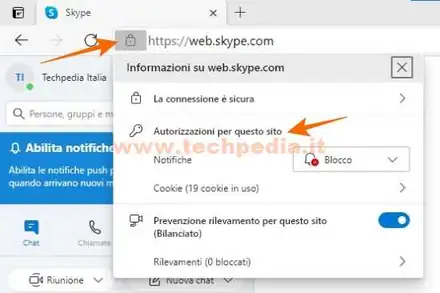
Scorri l’elenco dei dispositivi e trova Microfono, quindi clicca sullo stato del microfono e seleziona Consenti.
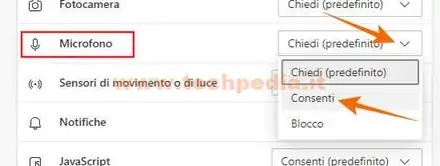
Chiudi i pannelli, aggiorna la pagina e controlla se il problema è risolto.
Il microfono non funziona con Firefox
Avvia Firefox e apri la pagina del sito dove devi utilizzare il microfono, per esempio Skype online.
Se è presente, clicca sull’icona Microfono a sinistra dell’indirizzo e se c’è l’opzione Bloccato clicca la X per annullare l’opzione, aggiorna la pagina ed esegui anche il passaggio successivo,
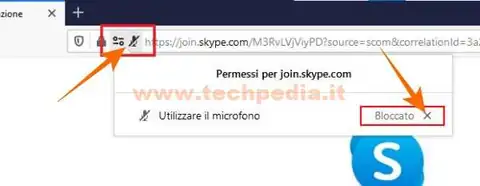
Premi contemporaneamente sulla tastiera i tasti + I per accedere alle informazioni della pagina di Firefox.
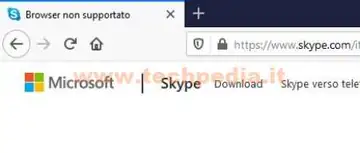
Seleziona Permessi, scorri l’elenco dei permessi e individua Utilizzare il microfono, quindi togli la spunta a Utilizza predefiniti e spunta Consenti.
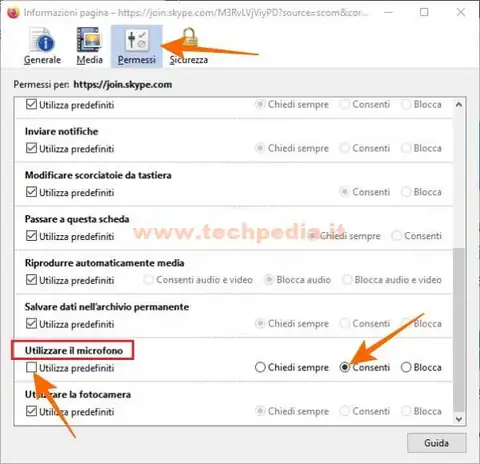
Chiudi i pannelli, aggiorna la pagina e controlla se il problema è risolto.
Il microfono non funziona con le applicazioni
Molto spesso, nonostante la correttezza delle impostazioni di Privacy, il microfono del computer non funziona ancora con le applicazioni tipo Meet, Teams, Skype, Zoom, ecc. sia le versioni online che quelle installate nel computer.
In ognuna di questi strumenti di comunicazione a distanza esiste una sezione dedicata all'impostazione del microfono.
Per esempio con Teams quando stai per partecipare ad un collegamento a distanza devi abilitare l’icona del microfono e selezionare il microfono da utilizzare cliccando su Installazione.
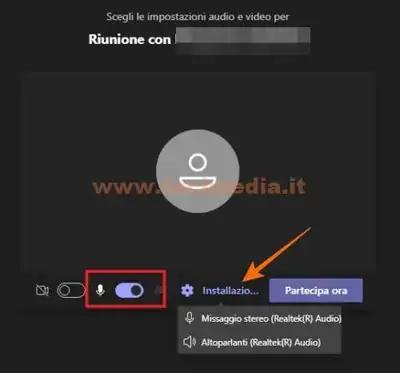
Nel pannello delle impostazioni devi selezionare il microfono da utilizzare.
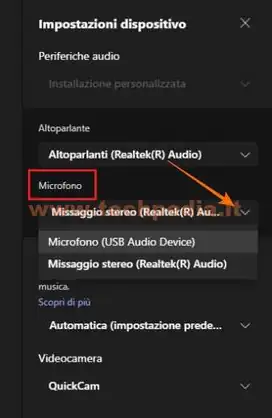
Così anche dopo aver avviato una videochat basta cliccare sull’icona tre puntini

e selezionare il microfono da utilizzare.
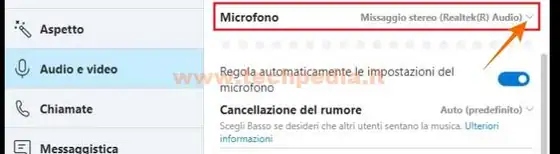
Se stai utilizzando una webcam esterna USB con microfono incorporato, riconoscerai subito il microfono perché sarà indicato come dispositivo USB oppure se vuoi utilizzare il microfono incorporato con la cuffia, dovrai selezionare il microfono esterno (headset) e così via.
Ogni applicazione può usare termini e menu diversi per impostare il microfono, ma la logica di configurazione è sempre la stessa.
Se nonostante i suggerimenti dati fino ad ora il microfono non funziona ancora, allora può esserci un problema di installazione.
Controllare se il microfono è disabilitato.
Il microfono potrebbe essere installato correttamente, ma disabilitato, quindi non funzionante.
Ora ti spiego come controllare se il microfono che non funziona è disabilitato e come abilitarlo.
Nell’esempio le foto si riferiscono ad un portatile HP con webcam e microfono integrati al quale ho collegato anche una webcam esterna USB con microfono integrato, giusto per complicarmi la vita.
Clicca con il pulsante destro del mouse sull’icona Altoparlante vicino all’orologio e nel menu che si apre seleziona Suoni.

Clicca sull’intestazione di scheda Registrazione dove puoi vedere tutti i dispositivi audio di input installati, tra i quali i microfoni. Nell’esempio in figura, Headset Microphone è il microfono esterno, tipo quello integrato con le cuffie che si collega con il classico jack al portatile, che al momento risulta scollegato, Microphone Array è il microfono integrato del portatile e Microfono è quello integrato nella webcam esterna USB. Come si evince dalla figura il Microfono USB è disabilitato.
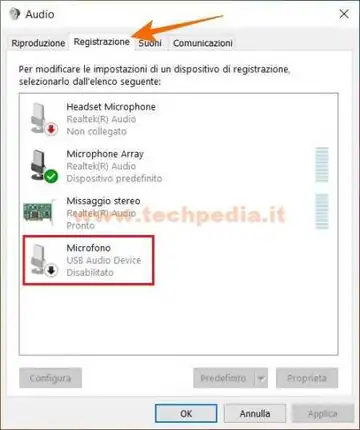
Per abilitare il microfono clicca con il pulsante destro del mouse sul microfono che devi abilitare e nel menu che si apre seleziona Abilita.
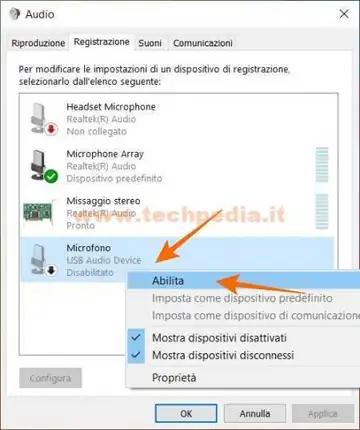
Ora controlla la regolazione del microfono e verifica se il microfono funziona.
Seleziona il microfono che intendi verificare e clicca Proprietà.
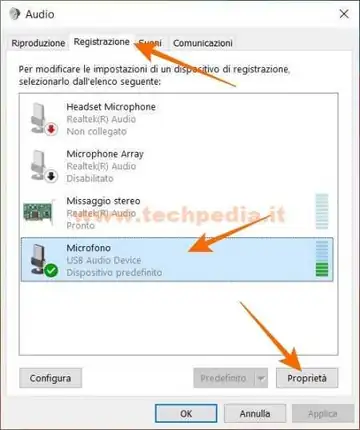
Solo per verificare il funzionamento del microfono clicca sulla scheda Ascolto, metti la spunta a Ascolta il dispositivo, tieni basso il volume degli altoparlanti per evitare sgradite sorprese e clicca Applica.
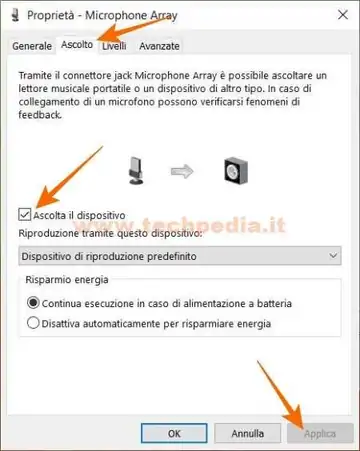
Poi clicca sulla scheda Livelli, parla al microfono per ascoltare la tua voce mentre regoli il livello di sensibilità e la preamplificazione se esiste, dovresti ascoltarti attraverso gli altoparlanti o la cuffia.
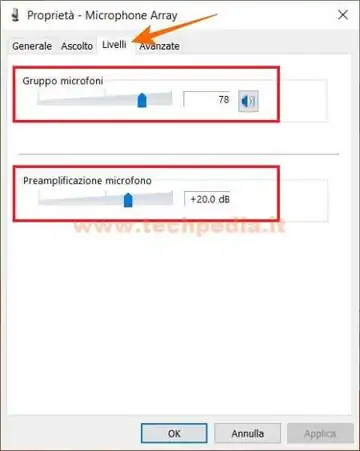
Dopo questa verifica non dimenticare di togliere la spunta a Ascolta il dispositivo.
Chiudi i pannelli e controlla se il problema è risolto.
Se anche dopo questi passaggi il microfono non funziona dai uno sguardo ai dispositivi.
Clicca sull'icona Start ![]() , poi anche se non vedi nessuna casella scrivi gestione dispositivi e nei risultati seleziona Gestione dispositivi.
, poi anche se non vedi nessuna casella scrivi gestione dispositivi e nei risultati seleziona Gestione dispositivi.
Appare la schermata con tutti i dispositivi hardware del computeri, clicca sull’angolino per espandere Input e output audio, dovresti trovare i microfoni abilitati.
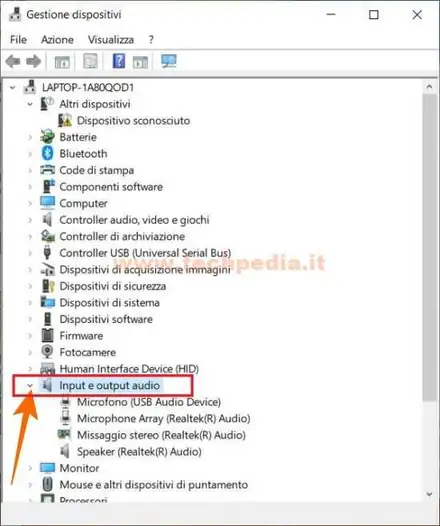
Se il microfono appare nella lista, ma non funziona, clicca sul microfono con il pulsante destro del mouse e seleziona Aggiorna driver, ovviamente il computer deve essere connesso ad Internet.
Se invece il microfono non appare nella lista, ma c’è un Dispositivo sconosciuto, allora potrebbe essere il tuo microfono che Windows 10 per qualche motivo non è riuscito ad installare, quindi clicca sul Dispositivo sconosciuto con il pulsante destro del mouse e seleziona Aggiorna driver, ovviamente anche in questo caso il computer deve essere connesso ad Internet.
Per aggiornare i driver, anche quelli che Windows 10 non riesce a trovare, puoi seguire il Tutorial Aggiornare i driver di Windows 10 automaticamente o manualmente
Spero che questa guida abbia risolto il tuo problema anche se la casistica è molto vasta, però questi sono i suggerimenti più efficaci per risolvere il problema del microfono del PC che non funziona.
QR Code per aprire l'articolo su altri dispositivi
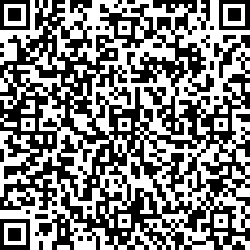
Autore: Pasquale Romano Linkedin


